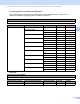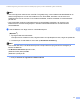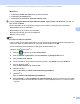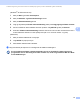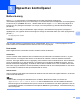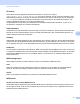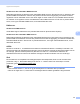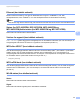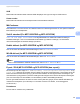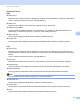Network User's Guide
Table Of Contents
- BRUKERHÅNDBOK FOR NETTVERKET
- Definisjoner for merknader
- VIKTIG
- Innholdsfortegnelse
- 1 Innledning
- 2 Endre maskinens nettverksinnstillinger
- 3 Konfigurere maskinen din for et trådløst nettverk (for MFC-9560CDW og MFC-9970CDW)
- Oversikt
- Steg for steg-diagram for trådløs nettverkskonfigurasjon
- Bekreft nettverksmiljøet ditt
- Bekreft metoden din for trådløs nettverksoppsett
- Konfigurering med WPS eller AOSS™ fra menyen i kontrollpanelet for å konfigurere maskinen din for et trådløst nettverk (automatisk trådløs-modus) (kun infrastrukturmodus) (anbefales)
- Konfigurering med veiviseren for oppsett fra maskinens kontrollpanel for å konfigurere maskinen for et trådløst nettverk
- Konfigurasjon ved å bruke Brothers installasjonsprogram på CD-platen til å konfigurere maskinen for et trådløst nettverk
- Konfigurasjon med bruk av PIN-metoden til Wi-Fi Protected Setup for å konfigurere maskinen for et trådløst nettverk (kun infrastrukturmodus)
- Konfigurere maskinen din for et trådløst nettverk (For Infrastrukturmodus og Ad-hoc-modus)
- Bruke WPS eller AOSS™ fra menyen i kontrollpanelet for å konfigurere maskinen din for et trådløst nettverk (automatisk trådløs-modus)
- Bruke veiviseren for oppsett fra kontrollpanelet
- Konfigurere maskinen din når SSID ikke kringkastes
- Konfigurere maskinen din for et trådløst bedriftsnettverk
- Bruke Brothers installasjonsprogram på CD-ROM-en til å konfigurere maskinen din for et trådløst nettverk
- Bruke PIN-metode til Wi-Fi Protected Setup
- 4 Trådløs konfigurering ved å bruke Brothers installasjonsprogram (For MFC-9560CDW og MFC-9970CDW)
- 5 Oppsett av kontrollpanel
- Nettverk-meny
- TCP/IP
- Ethernet (kun kablet nettverk)
- Status (for DCP-9055CDN, DCP-9270CDN, MFC-9460CDN og MFC-9465CDN)/kablet status (for MFC-9560CDW og MFC-9970CDW)
- Veiviser for oppsett (kun trådløst nettverk)
- WPS eller AOSS™ (kun trådløst nettverk)
- WPS m/PIN-kode (kun trådløst nettverk)
- WLAN-status (kun trådløst nettverk)
- MAC-adresse
- Sett til standard (For MFC-9560CDW og MFC-9970CDW)
- Kablet aktivert (for MFC-9560CDW og MFC-9970CDW)
- WLAN aktivert (for MFC-9560CDW og MFC-9970CDW)
- E-post / IFAX (MFC-9970CDW og DCP-9270CDN (kun e-post))
- Faks til server (For MFC-9970CDW)
- Slik setter du en ny standard for Skann til FTP
- Slik setter du en ny standard for Skann til nettverk
- Tilbakestille nettverksinnstillingene til fabrikkinnstillinger
- Skrive ut Nettverksinnstilling-listen
- Skrive ut WLAN-rapport (For MFC-9560CDW og MFC-9970CDW)
- Funksjonstabell og standard fabrikkinnstillinger
- Nettverk-meny
- 6 Internett-basert styring
- Oversikt
- Slik konfigurerer du innstillingene til maskinen ved hjelp av Internett-basert styring (nettleser)
- Passordinformasjon
- Secure Function Lock 2.0
- Synkronisere med SNTP-server
- Lagre utskriftslogg til nettverket
- Endre Skann til FTP-konfigurasjon ved å bruke en nettleser
- Endre Skann til nettverk-konfigurasjon ved å bruke en nettleser
- Endre LDAP-konfigurasjon ved å bruke en nettleser (For DCP-9270CDN og MFC-9970CDW)
- 7 LDAP-operasjon (for DCP-9270CDN og MFC-9970CDW)
- 8 Internettfaks (for MFC-9970CDW)
- 9 Sikkerhetsfunksjoner
- Oversikt
- Behandle din nettverksmaskin på en sikker måte med SSL/TLS
- Skrive ut dokumenter på en sikker måte med SSL/TLS
- Sende eller motta en e-post på en sikker måte
- Bruke IEEE 802.1x-godkjenning
- Sikker administrering med BRAdmin Professional 3 (Windows®)
- Bruke sertifikater for enhetssikkerhet
- Administrere flere sertifikater
- 10 Feilsøking
- Tillegg A
- Stikkordliste
- Nettverks ordliste
- Innholdsfortegnelse
- 1 Typer nettverkstilkoblinger og protokoller
- 2 Konfigurere din maskin for et nettverk
- 3 Termer og begreper for trådløse nettverk
- 4 Ytterligere nettverksinnstillinger fra Windows®
- 5 Sikkerhetstermer og begreper
- Tillegg A
- Stikkordliste
Oppsett av kontrollpanel
41
5
IP-adresse 5
I dette feltet vises den gjeldende IP-adressen til maskinen. Hvis du har valgt en
Oppstartsmet.(Boot method) for Statisk, angir du IP-adressen som du vil tilordne maskinen (spør
nettverksadministratoren om hvilken IP-adresse som skal brukes). Hvis du har valgt en annen metode enn
Statisk, prøver maskinen å bestemme IP-adressen ved å bruke DHCP- eller BOOTP-protokollen. Din
maskins standard IP-adresse er trolig ikke kompatibel med
IP-adresseplanen for ditt nettverk. Vi anbefaler at du kontakter nettverksadministratoren, og ber om en
IP-adresse for nettverket som enheten skal tilkobles.
Nettverksmaske 5
I dette feltet vises nettverksmasken (subnet mask) som brukes av maskinen. Hvis du ikke bruker DHCP eller
BOOTP til å hente nettverksmasken, angir du ønsket nettverksmaske. Spør nettverksadministratoren om
hvilken nettverksmaske som skal brukes.
Gateway 5
I dette feltet vises gatewayadressen eller ruteradressen som brukes av maskinen. Hvis du ikke bruker DHCP
eller BOOTP til å hente gatewayadressen eller ruteradressen, angir du adressen du vil tilordne. Hvis du ikke
har en gateway eller ruter, lar du dette feltet være tomt. Kontakt nettverksadministratoren hvis du er usikker.
Nodenavn 5
Du kan registrere maskinnavnet på nettverket. Dette navnes kalles ofte et NetBIOS-navn. Det er navnet som
er registrert av WINS-serveren på nettverket ditt. Brother anbefaler navnet "BRNxxxxxxxxxxxx" for et kablet
nettverk eller "BRWxxxxxxxxxxxx" for et trådløst nettverk. ("xxxxxxxxxxxx" er maskinens MAC-adresse /
Ethernet-adresse.)
WINS-konfigurasjon 5
Dette valget kontrollerer hvordan maskinen henter inn IP-adressen til WINS-serveren.
Auto
5
Bruker automatisk en DHCP-forespørsel til å finne IP-adressene for de primære og sekundære WINS-
serverne. Du må stille inn BOOT-metoden til Auto for at denne funksjonen skal kunne fungere.
Statisk 5
Bruker en spesifisert IP-adresse for de primære og sekundære WINS-serverne.
WINS-server 5
IP-adresse til den primære WINS-serveren 5
I dette feltet angis IP-adressen til den primære WINS-serveren (Windows
®
Internet Naming Service). Hvis
det er angitt en annen verdi enn null, kontaktes denne serveren av maskinen for å registrere navnet med
Windows
®
Internet Name Service.